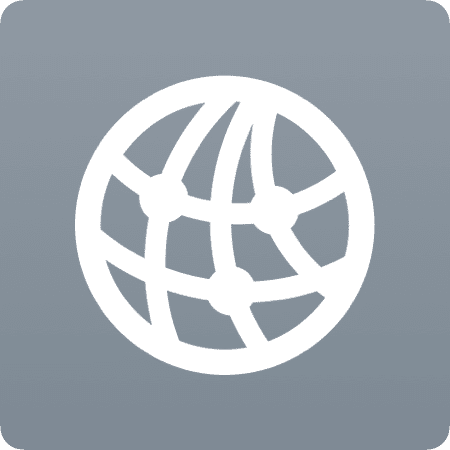
iOS快捷指令:联网控制
通过“联网控制”iOS快捷指令,快速管理Wi-Fi、蓝牙及4G/5G网络设置,提升操作效率,适用于频繁调整网络的用户。
直达下载
回到上一页 介绍
在快节奏的生活中,我们经常需要快速地调整手机的网络设置,无论是关闭蓝牙、Wi-Fi,还是切换4G/5G网络。为了提高这些操作的效率,本文将介绍一个实用的iOS快捷指令——“联网控制”。
该快捷指令特别适合需要频繁调整网络设置的用户,并且对于iPhone 12及以上机型用户来说,它还支持4G/5G网络的快速切换。
下载
1、下载快捷指令应用(可跳过):首先,你需要在App Store搜索并下载「快捷指令」应用。
2、添加联网控制指令:点击页面最上方的直达下载按钮,即可查看下载链接。
×
直达下载
如何使用
**运行快捷指令:**打开快捷指令,找到联网控制快捷指令,并点击运行。
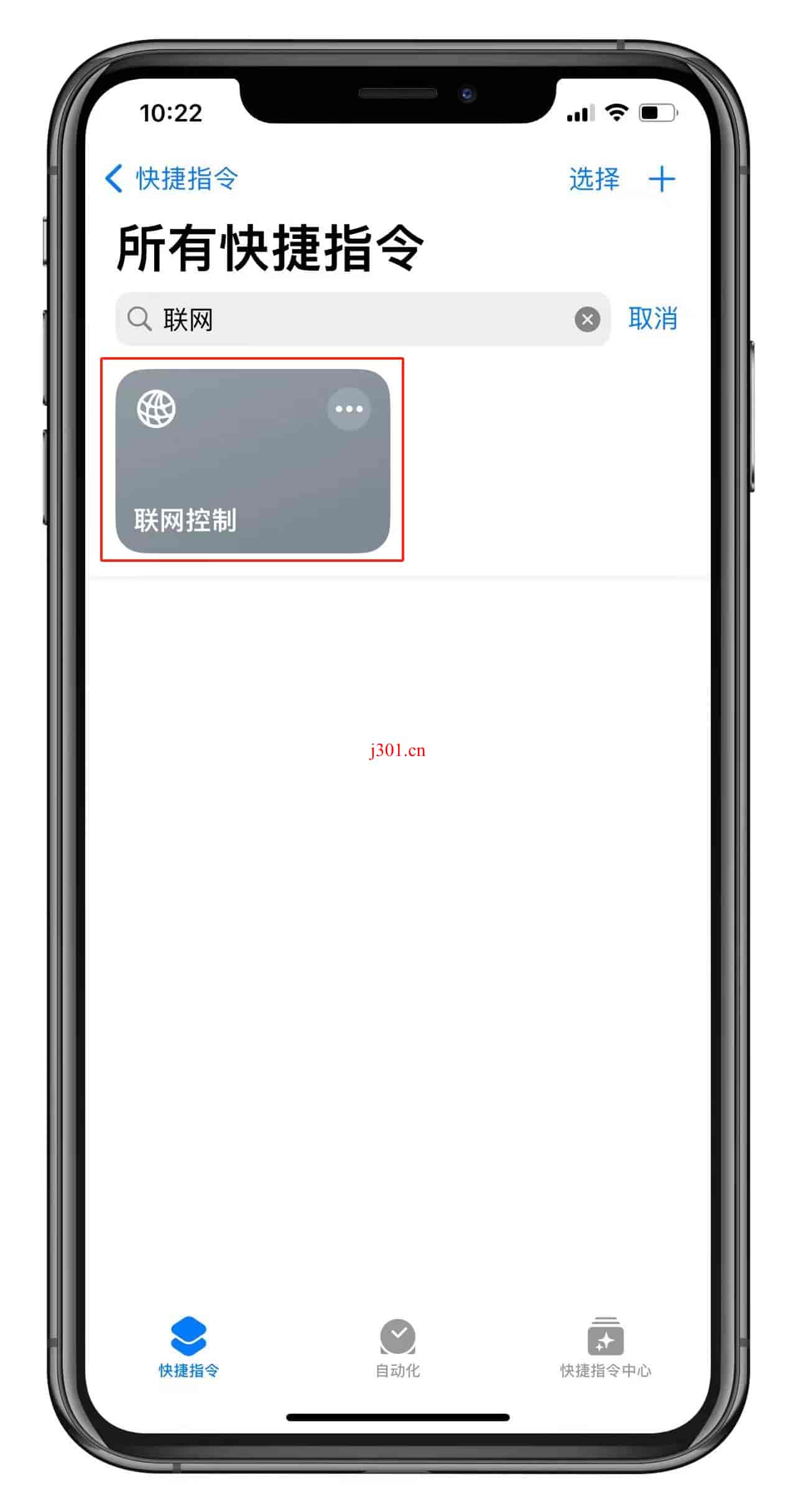
**开启WiFi和蓝牙:**可以看到这里我的WiFi和蓝牙是开启的。
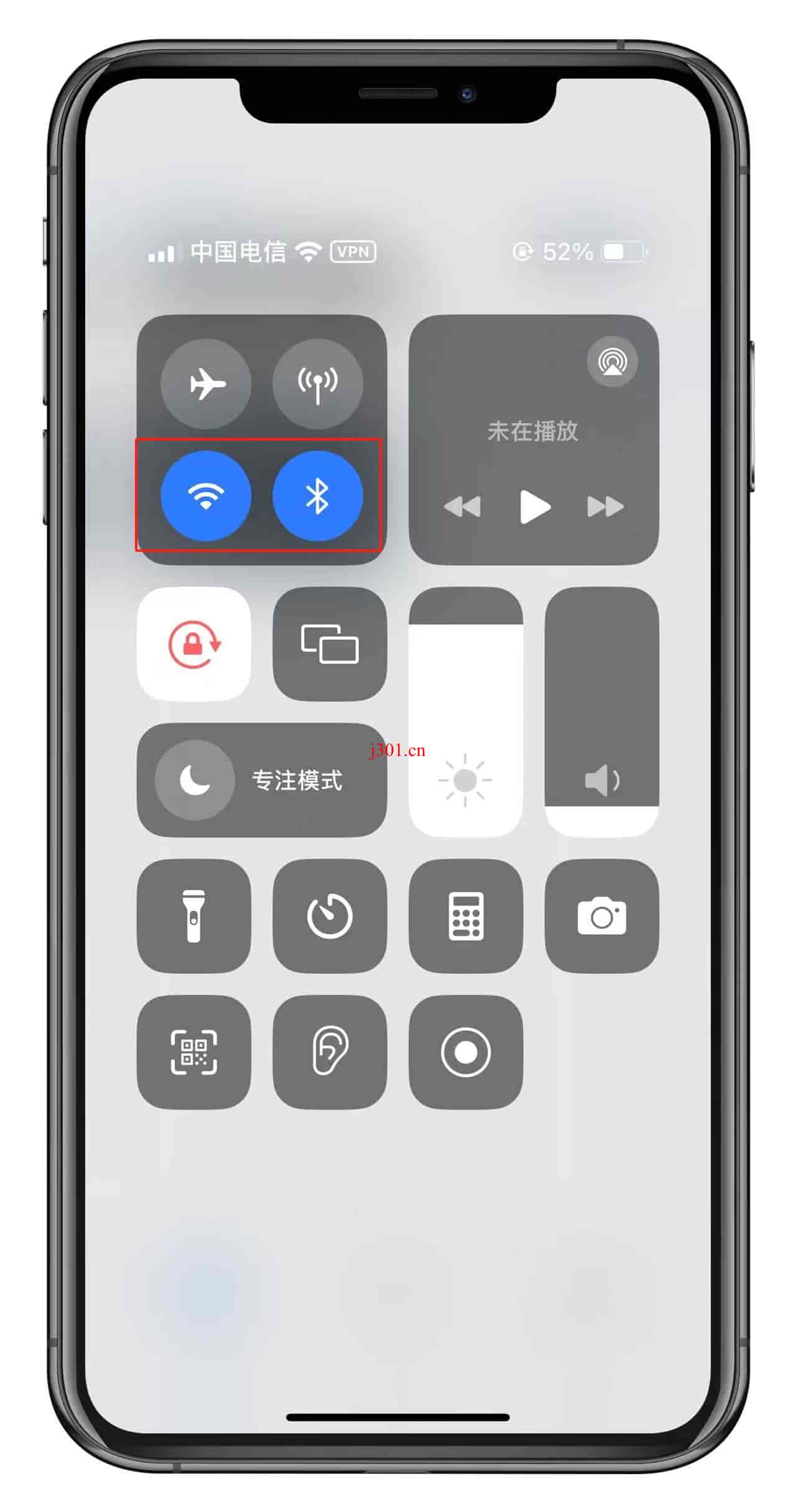
选择功能:还是有很多的功能的,根据自己的需求选择就行,我这里选择"开/关蓝牙"。
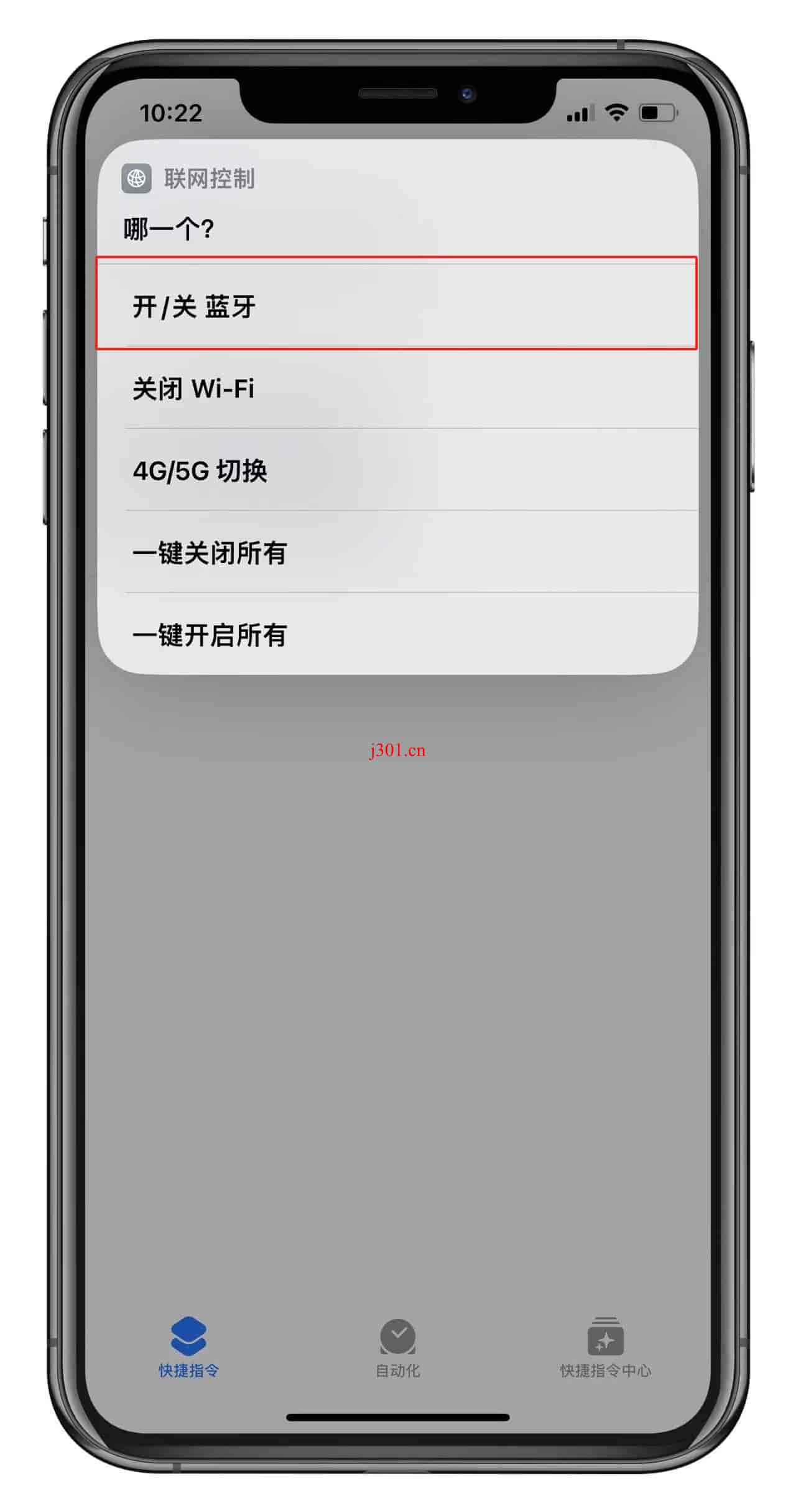
**效果预览:**在控制中心可以看到蓝牙已经关闭了,因为我的蓝牙是开启的,所以这里就是关闭。
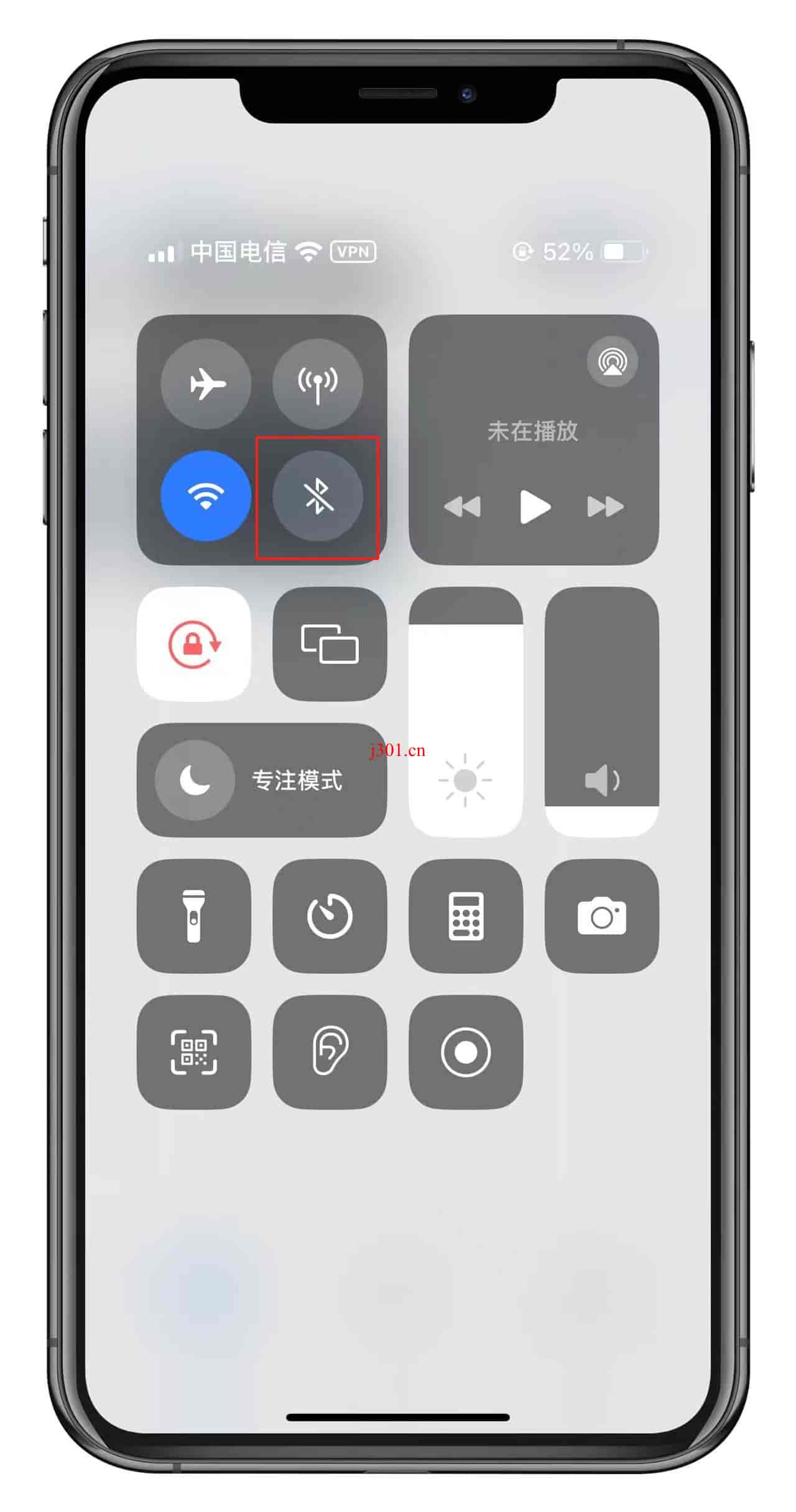
添加到主屏幕
**长按快捷指令:**打开快捷指令,找到联网控制快捷指令,并长按快捷指令。
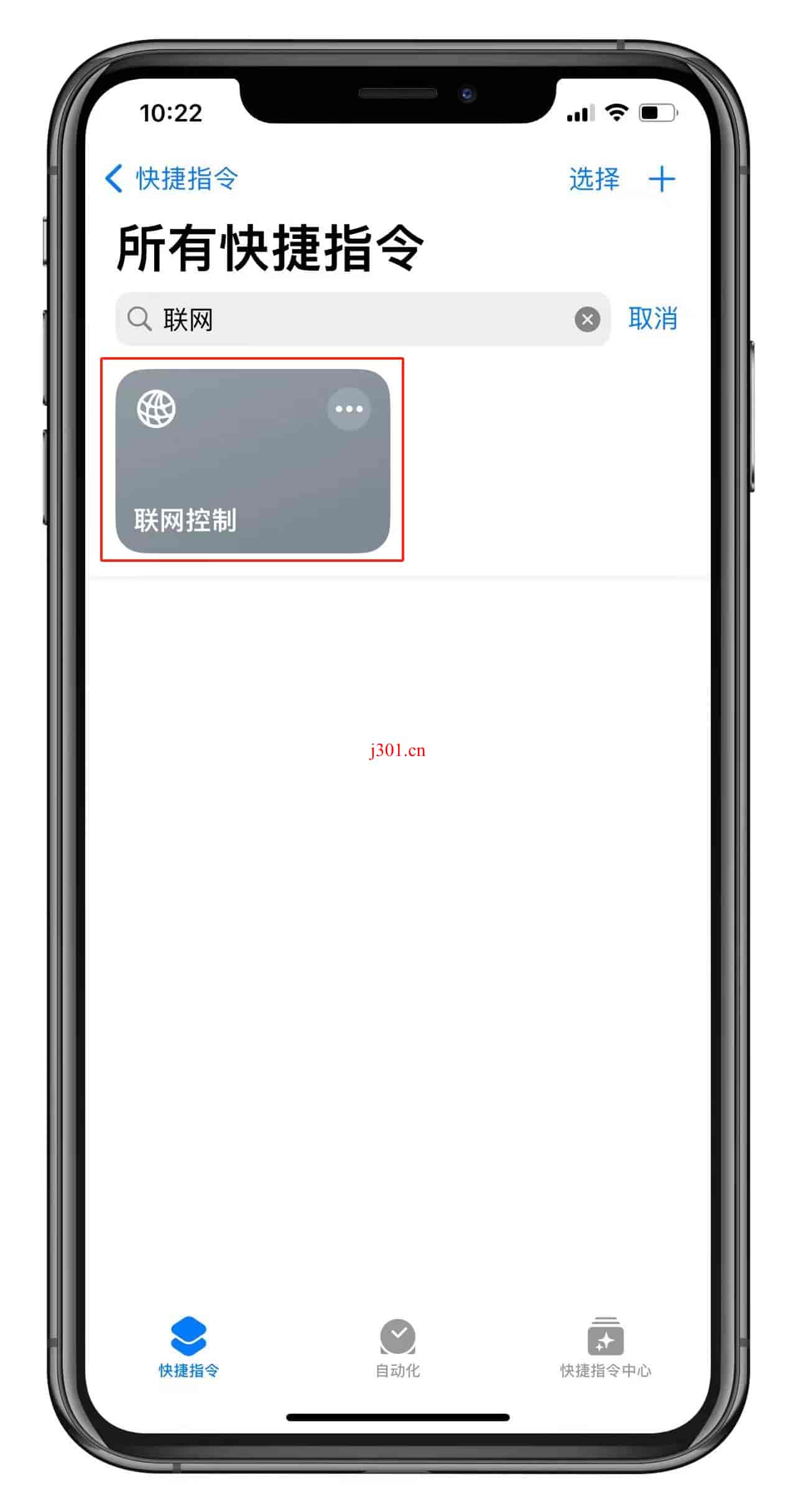
**分享:**在弹出来的菜单中点击分享。
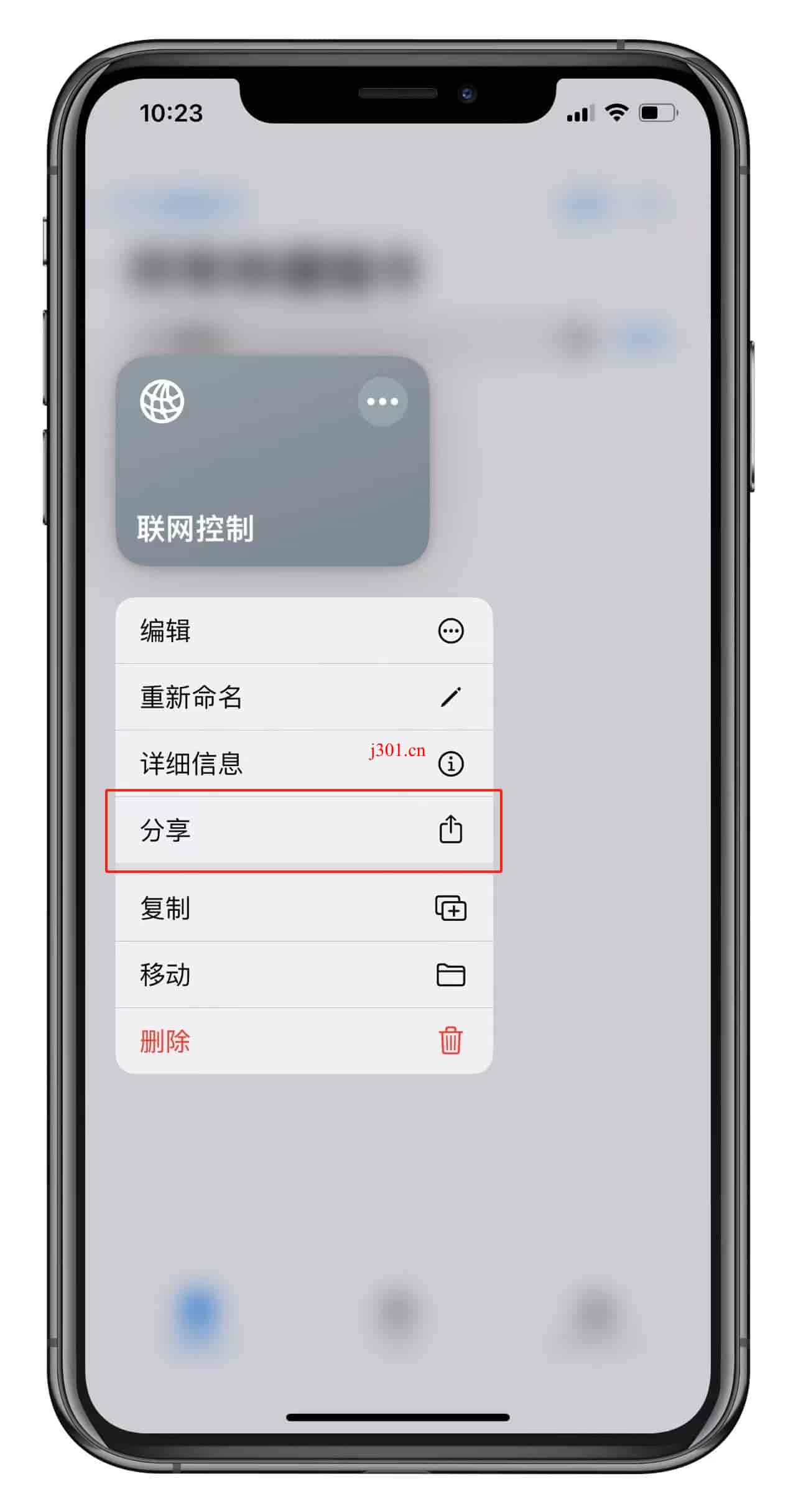
**添加到主屏幕:**然后在分享菜单中点击添加到主屏幕就完成了。
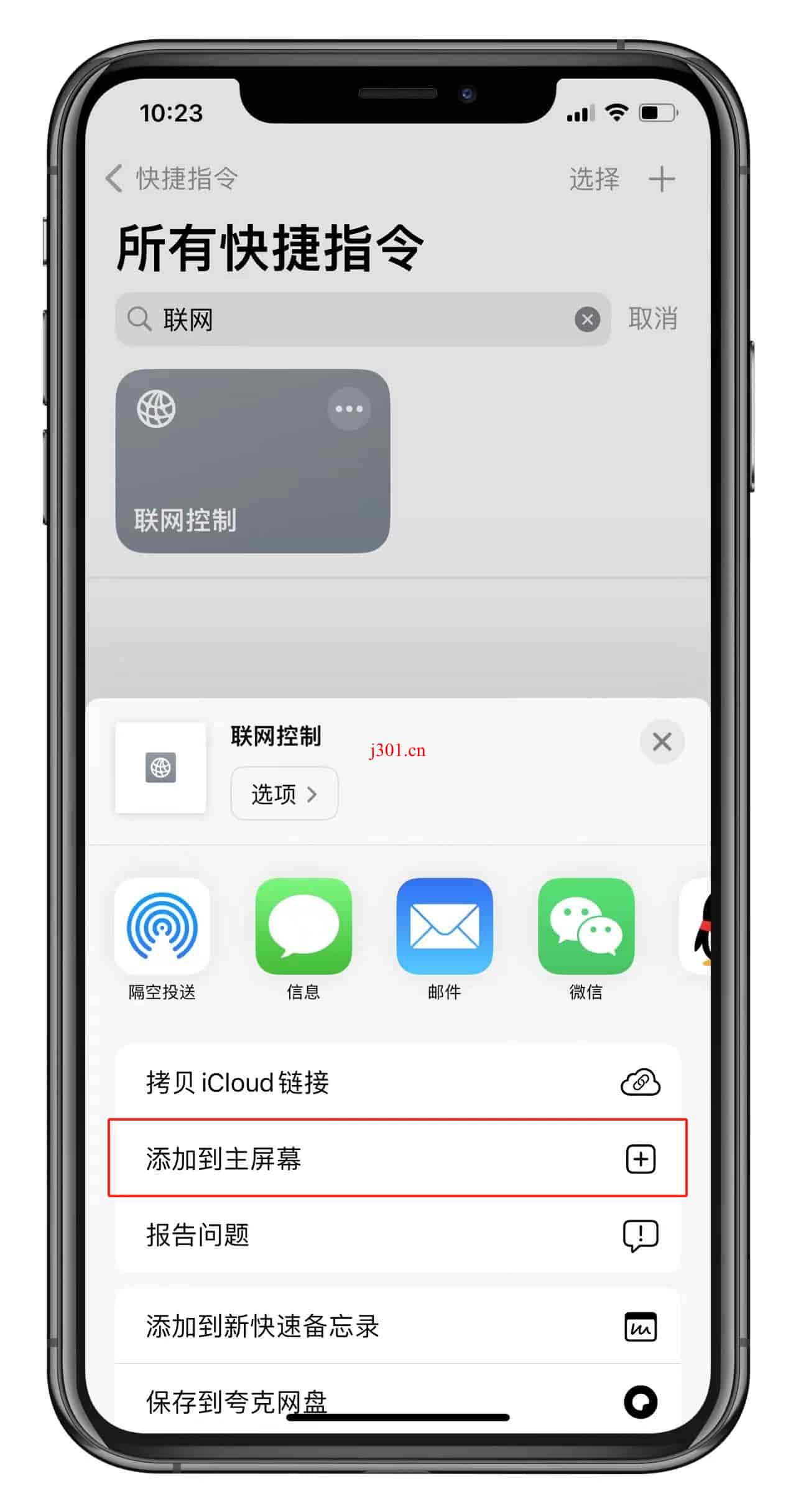
注意事项
- 确保你的iPhone运行的是最新的iOS版本,以便完全兼容快捷指令。
- 4G/5G切换功能需要iPhone 12及以上机型。
- 快捷指令的使用可能需要在设置中授予权限。
最后
“联网控制”快捷指令为iPhone用户提供了一个便捷的网络管理解决方案。无论是在会议中、睡前还是出行时,都能快速调整网络设置,确保您的设备始终按照您的需求运行。
通过将其添加到主屏幕,您可以实现随时随地的一键控制,享受更智能、更便捷的生活方式。





